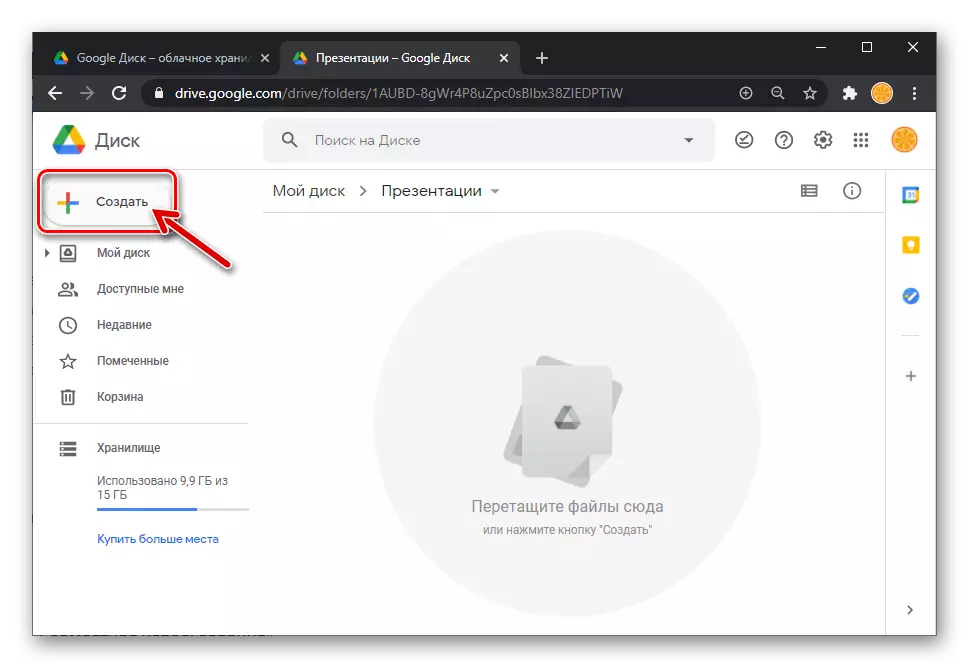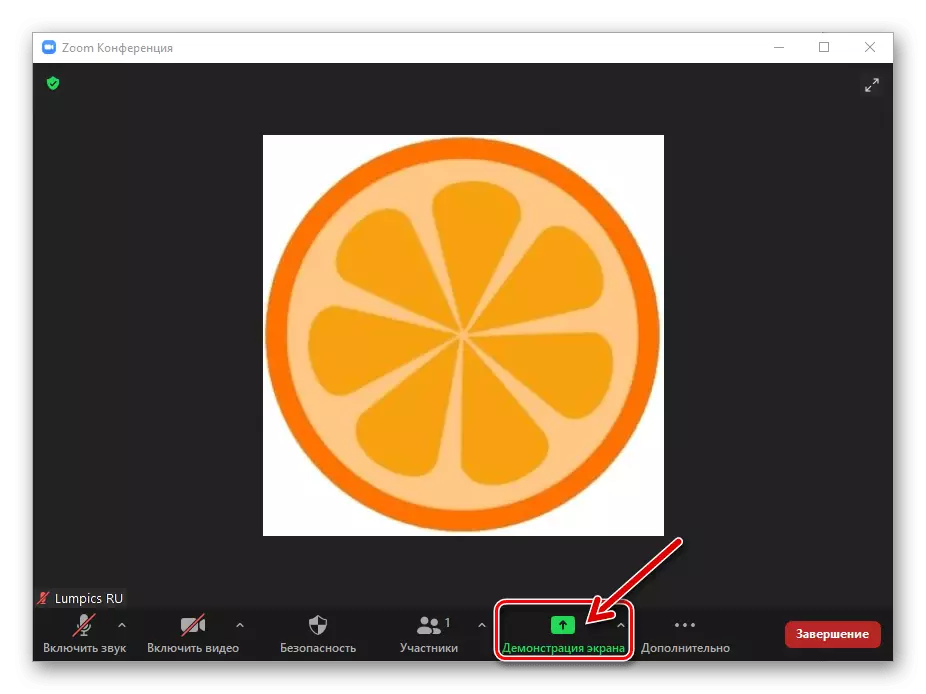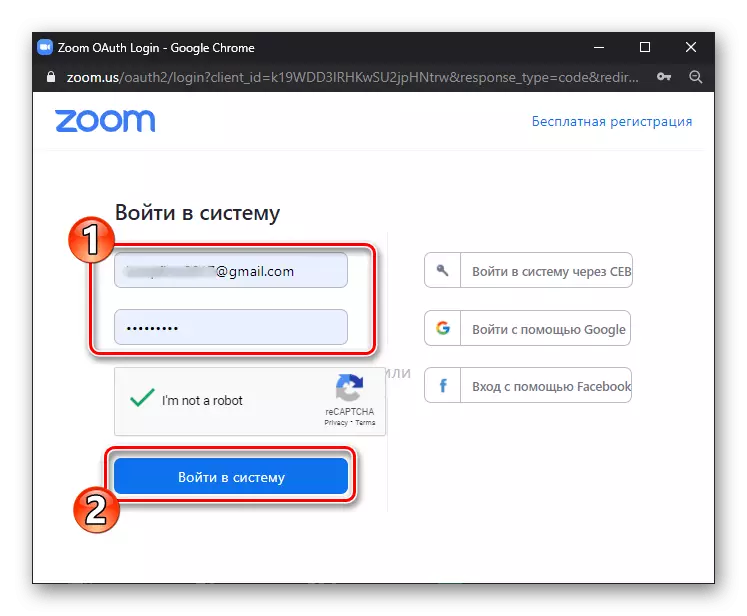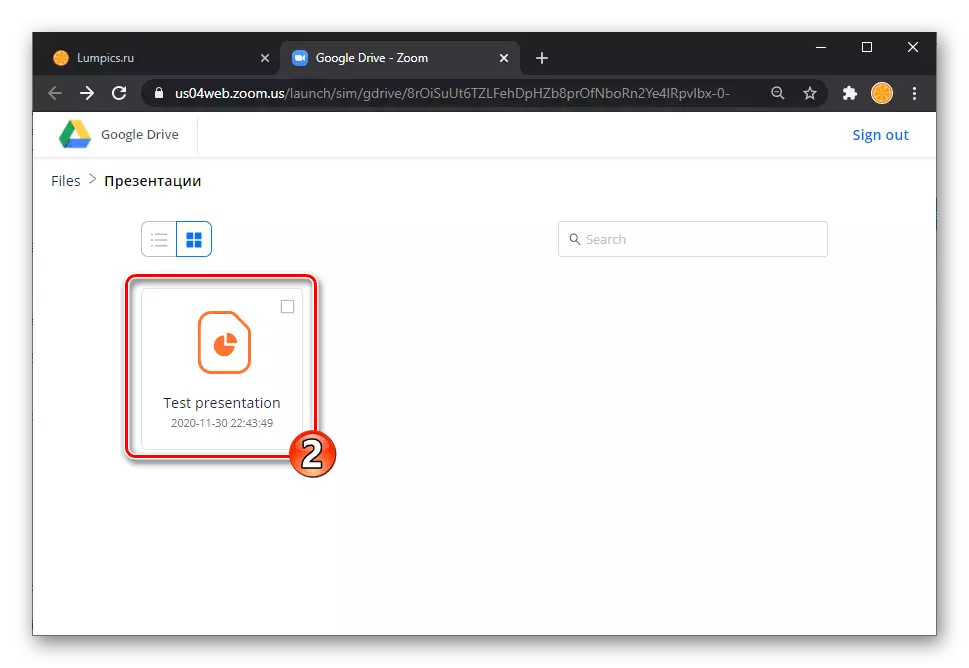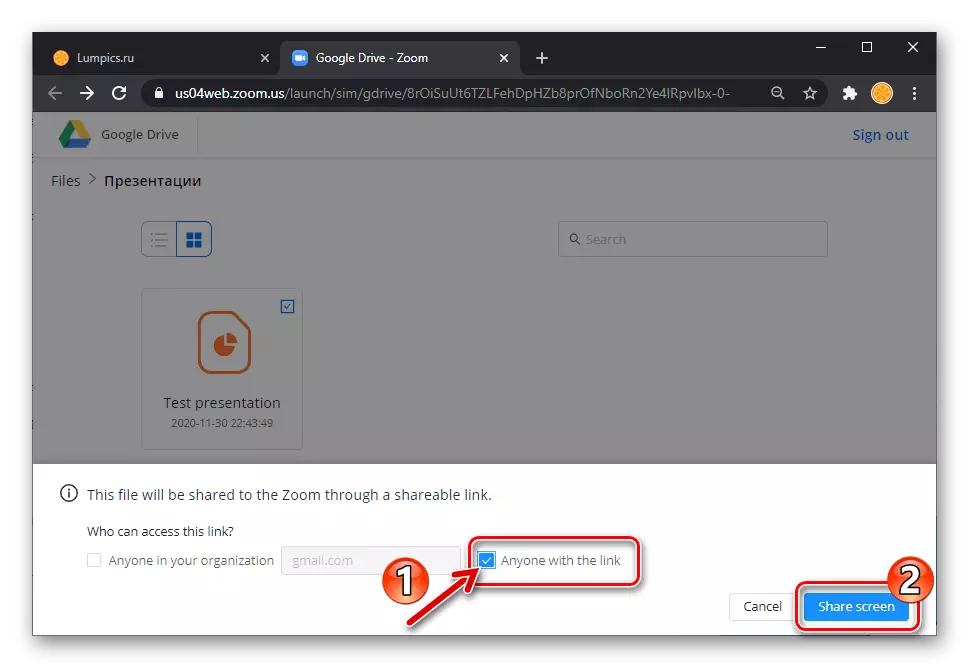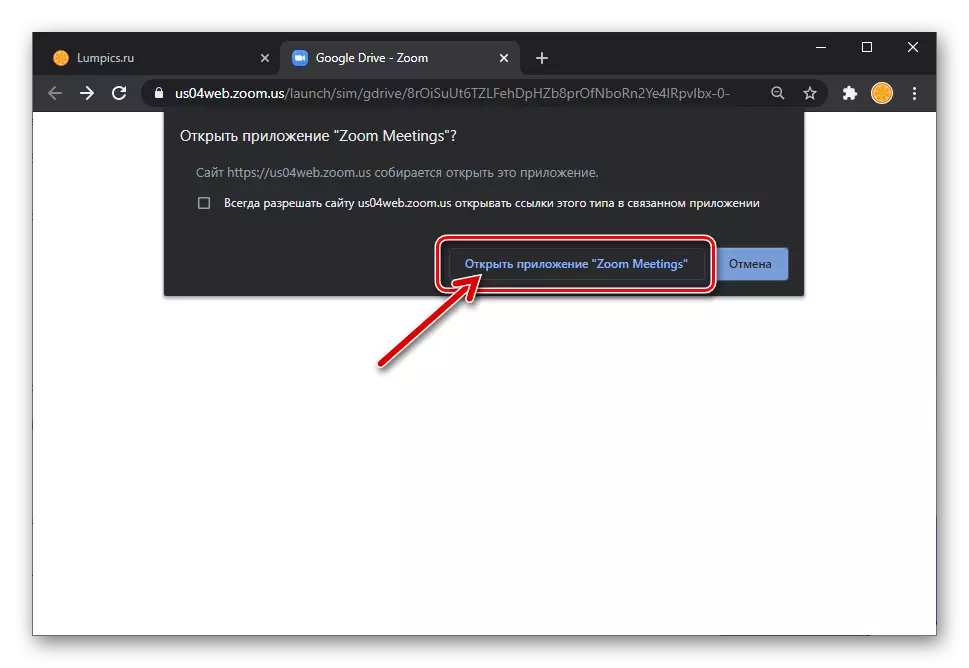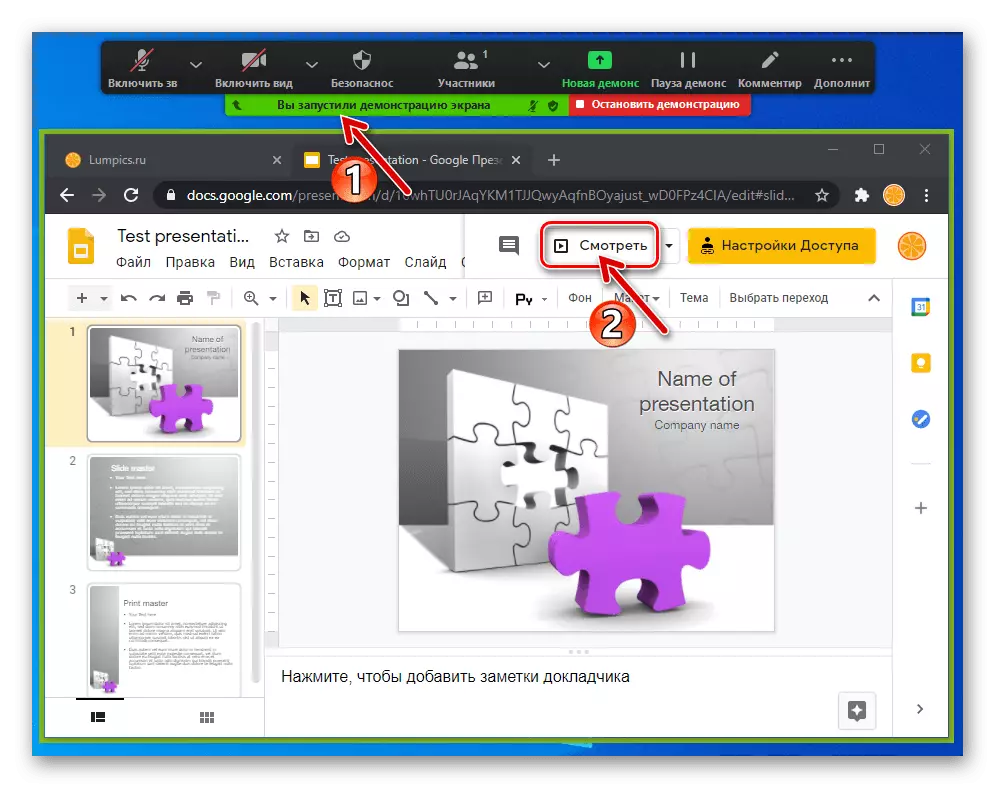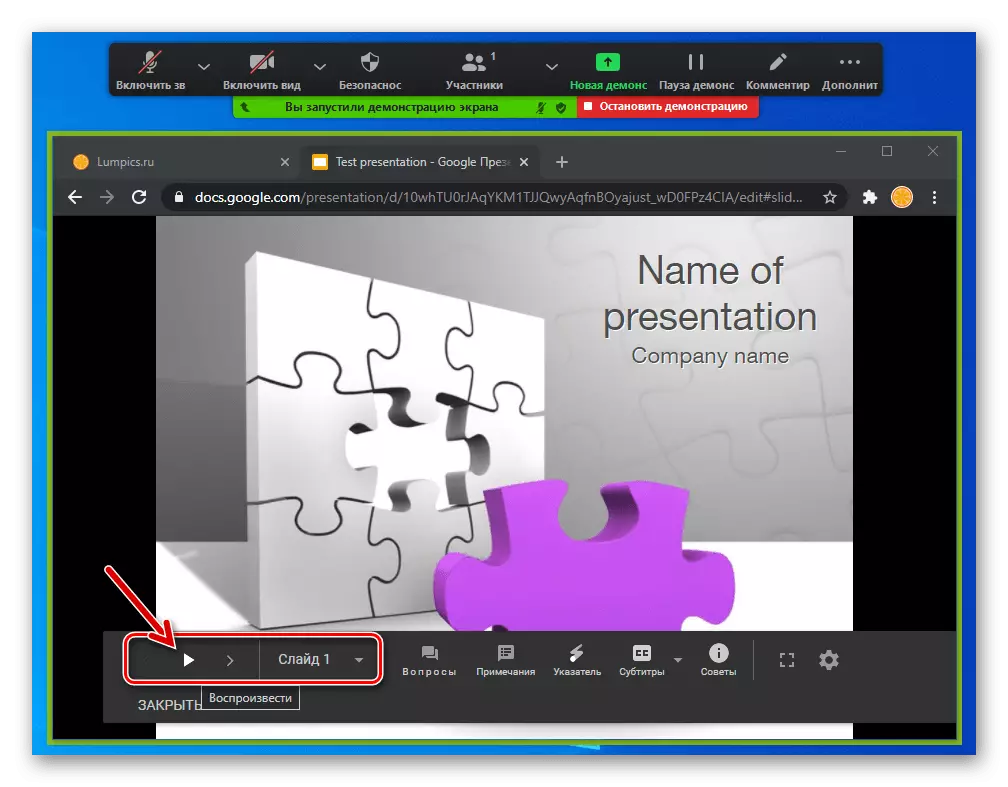วิธีที่ 1: ผู้ดูงานนำเสนอ
เมื่ออยู่ในคอมพิวเตอร์ที่ใช้ในการเริ่มซูมสำหรับ Windows จะนำเสนอต่อการสร้างและการเปิดงานนำเสนอครั้งสุดท้ายของการประชุมออนไลน์ส่วนใหญ่มักจะดำเนินการตามคำแนะนำต่อไปนี้ในตัวอย่างนี้แสดงให้เห็นต่อไปโดย PowerPoint ที่รู้จักกันดีจาก Microsoft Office อย่างไรก็ตามคุณสามารถใช้อัลกอริทึมที่เสนอและเพื่อแสดงการซูมข้อมูลจากโปรแกรมอื่น ๆ ที่สามารถเปิดไฟล์ประเภทที่อยู่ระหว่างการพิจารณา
วิธีที่ 2: เบราว์เซอร์
เนื่องจากไฟล์นำเสนอสามารถสร้างและดูไม่เพียง แต่ในโปรแกรมเดสก์ท็อป แต่ยังมีหนึ่งในบริการออนไลน์ที่มีไว้สำหรับสิ่งนี้แก้ปัญหาจากชื่อเรื่องของบทความนี้ที่เป็นไปได้โดยไม่มี PowerPoint หรือซอฟต์แวร์ Windows ที่คล้ายกัน
วิธีที่ 3: การสาธิตไฟล์ในซูม
จากคำแนะนำข้างต้นสำหรับการจัดงานนำเสนอในซูมเป็นที่ชัดเจนว่าการถ่ายโอนรูปภาพไปยังบริการจะเริ่มต้นเสมอโดยการเรียกฟังก์ชั่น "การสาธิตหน้าจอ" และผู้ใช้ต้องการเพียงเพื่อเลือกวิธีการเปิดไฟล์ต้นฉบับ เพื่อความสะดวกยิ่งขึ้นนักพัฒนาซูมได้เปิดโอกาสให้เปิดไฟล์ผ่านโปรแกรมและคำแนะนำต่อไปนี้แสดงให้เห็นถึงข้อดีของวิธีการนี้เกี่ยวกับตัวอย่างของการเริ่มต้นการแสดงผลของงานนำเสนอบน Google
- โหลดไฟล์งานนำเสนอไปยัง Google Cloud
อ่านเพิ่มเติม: กำลังโหลดไฟล์บนแผ่นดิสก์ Google
- เปิดซูมบนพีซีสร้างการประชุมหรือเข้าร่วมเซสชันการสื่อสารที่มีอยู่ ไปที่ส่วน "สาธิตหน้าจอ"
- ในหน้าต่างการเลือกวัตถุให้เปลี่ยนเป็นแท็บ "ไฟล์" ให้ไฮไลต์บล็อก "Google Drive" จากนั้นคลิกปุ่ม "แชร์"
- ดังนั้นเบราว์เซอร์ที่ติดตั้งใน Windows ที่ติดตั้งใน Windows ให้สาธิตเว็บเพจพร้อมคำขอเชื่อมต่อบริการซูมไปที่คลาวด์คลิกที่นี่ "เชื่อมต่อ"
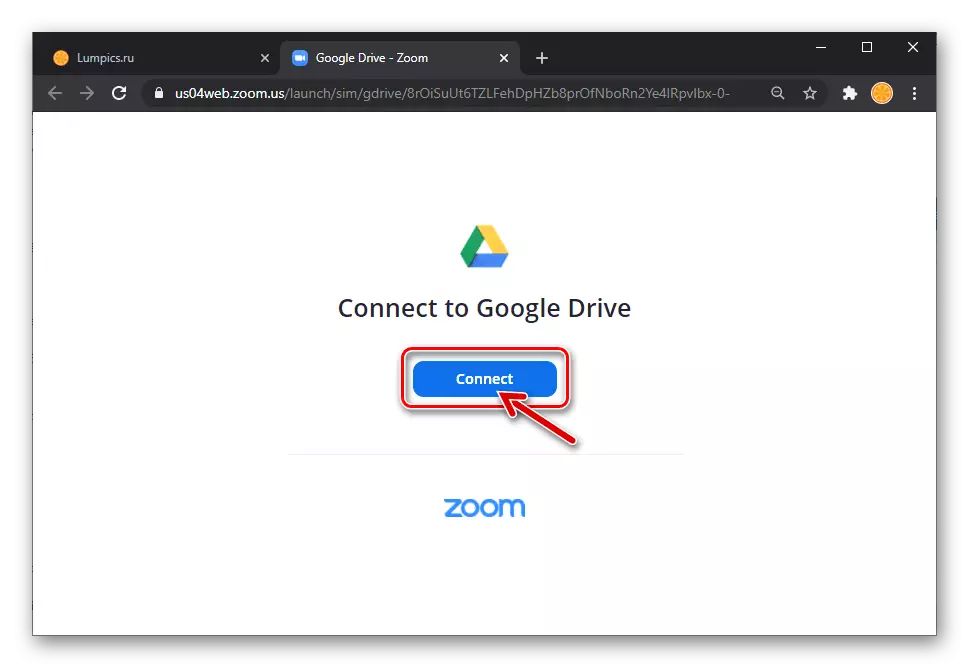
เข้าสู่ระบบโปรไฟล์การซูมของคุณและหากคุณต้องการในบัญชี Google
- วิ่งไปตามเส้นทางในที่เก็บข้อมูลบนคลาวด์ที่วางไฟล์งานนำเสนอ
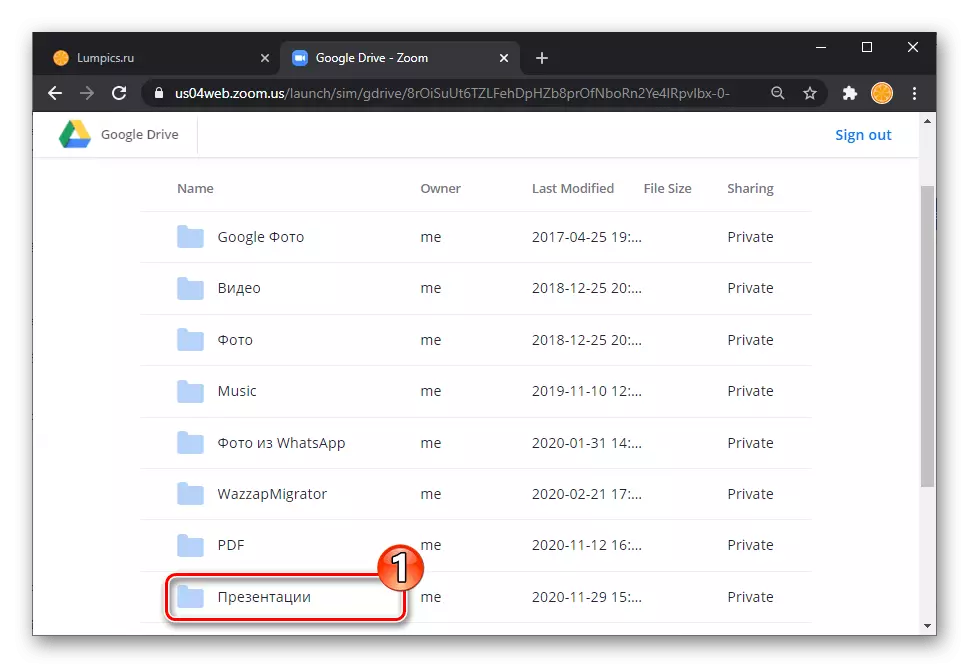
คลิกที่ชื่อ
- ในฟิลด์ที่แสดงที่ด้านล่างของหน้าต่างเว็บเบราว์เซอร์ให้ตรวจสอบช่องทำเครื่องหมายใน Chekbox "ทุกคนที่มีลิงก์" จากนั้นคลิกที่ปุ่ม Share Screen
- ยืนยันคำขอที่ได้รับจากเบราว์เซอร์ "การประชุมซูมแบบเปิดหรือไม่"
- เปลี่ยนไปทำงานในโปรแกรมซูม - การออกอากาศของเบราว์เซอร์ที่เกิดขึ้นในหน้าต่างได้เริ่มขึ้นแล้ว
- ถัดไปสไลด์หมุน จัดการการนำเสนอในหน้าต่างเว็บเบราว์เซอร์และเพื่อเพิ่มประสิทธิภาพของกระบวนการใช้ชุดเครื่องมือซูมตามที่อธิบายไว้ในคำแนะนำก่อนหน้านี้จากบทความนี้